Bästa sätten att lägga till GIF till textkonversation på iPhone/Android
När det gäller att uttrycka känslor eller humor är GIF -filer ett av de mest effektiva och lämpliga sätten att uppnå ditt mål att visa upp ditt sinne för humor. Den kan innehålla lekfulla och roliga klistermärken eller text som gör att du kan lysa upp alla konversationer. Speciellt när du vill leverera ett livligt budskap för att driva bort eventuella negativa vibbar. Tillhandahålls i denna artikel finns sätt på hur man lägger till GIF i text konversationer med dina iPhone- och Android -smartphones. Dessutom kommer vi att lära dig hur du gör dina egna GIF -filer med professionell programvara.
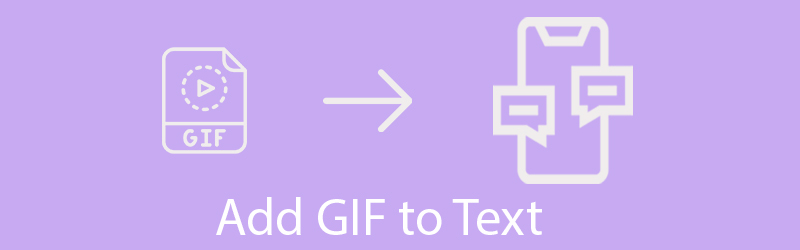

Del 1. Bästa sättet att göra en GIF för textning
Om du är trött på att skicka samma GIF från din mobila enhet är det dags att skicka ett nytt och nytt GIF för mottagaren. Lyckligtvis kan du göra din GIF med den bästa och lättanvända GIF-skaparappen, Vidmore Video Converter. Detta gör att du kan generera GIF från kombinerade bilder eller en video. Du kan också lägga till text eller transparenta GIF -filer i en video, slå ihop dem och exportera dem som en GIF. Det är inte allt som finns. Det låter dig också lägga till filter, effekter, text till GIF, etc. Du kan göra vad du vill för att producera önskad GIF med denna programvara.
Nedan följer stegen om hur du kan skapa GIF -filer med Vidmore Video Converter så att du kan lägga till GIF -filer i textmeddelanden.
Steg 1. Installera GIF Maker på PC
Innan något annat, skaffa installationsprogrammet för denna GIF -maker och kör det på din dator. Gå till Verktygslåda och öppna GIF Maker fungera.
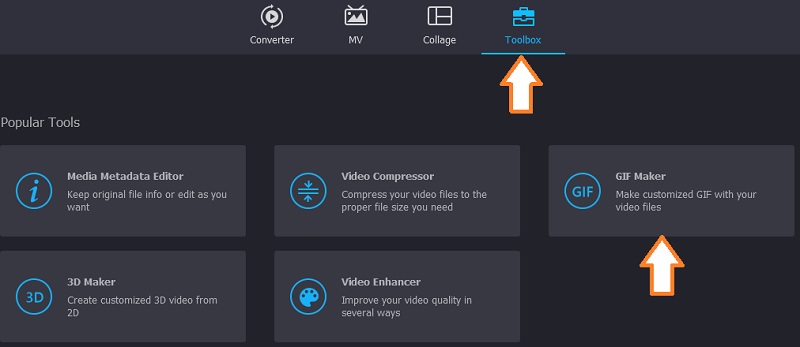
Steg 2. Importera en videofil
Klicka sedan på Video till GIF -knappen för att ladda videon från datorns mapp och dubbelklicka på videofilen. Videon läggs sedan till i GIF Maker -redigeraren. Om du av misstag valt fel video kan du ersätta den genom att slå på Ändra källfil knappen och välj rätt video.
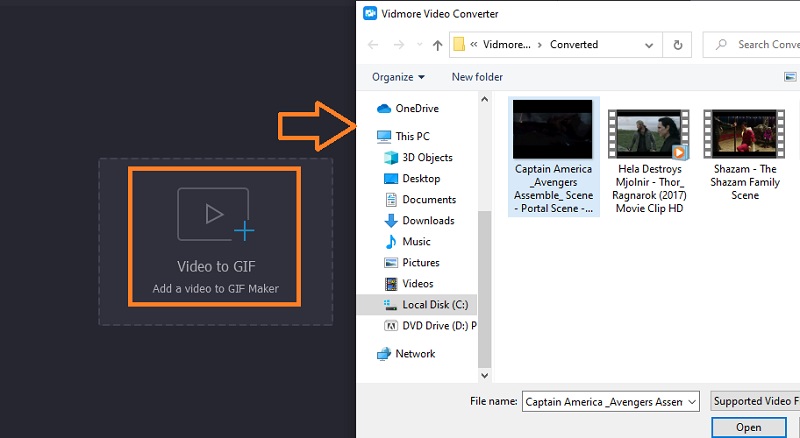
Steg 3. Trimma videon
Klicka på Skära knappen för att trimma videon. Leta reda på ditt målklipp från videon och dra trimikonen till höger för att ta bort den oönskade nybörjardelen av videon. Å andra sidan, dra den andra trimikonen till vänster för att klippa ut de oönskade slutdelarna. Du är nästan klar och redo att lägga till GIF -filer till text på Android- eller iPhone -meddelanden när du fortsätter med nästa steg.
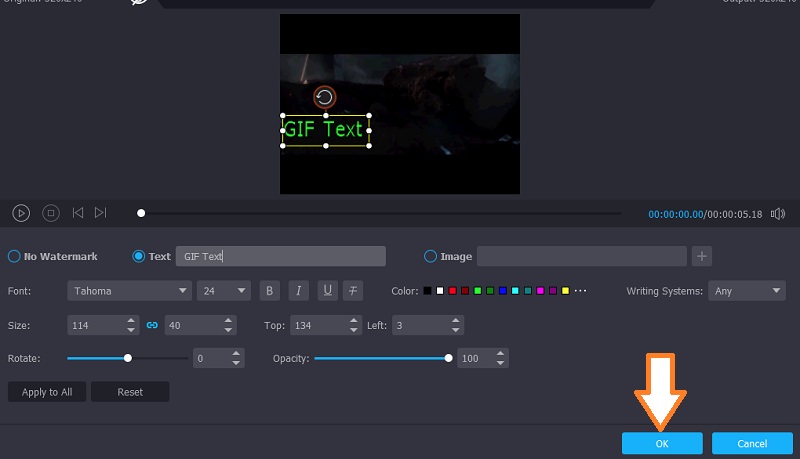
Steg 4. Spara GIF -utmatningen
Innan du producerar GIF kan du konfigurera vissa utdatainställningar. Du kan välja att inaktivera loop -animationen, justera bildfrekvensen och utmatningsstorleken för den sista touchen. Till sist, klicka på Skapa GIF knappen för att spara den. Efter det kan du överföra GIF till din mobila enhet.
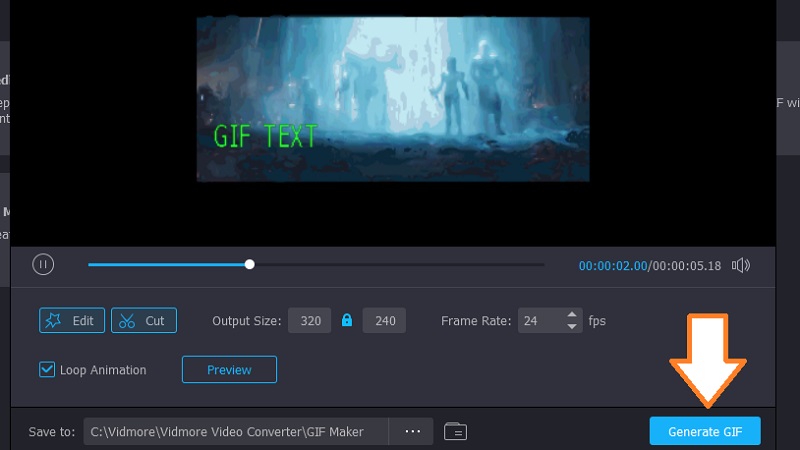
Del 2. Hur man textar en GIF på en iPhone eller Android
Nu när du har lärt dig hur du gör GIF -filer och överför dem till din enhet kommer du att kunna kommunicera med pigga och livliga animationer. Dessutom kommer vi att diskutera i detalj hur man lägger till GIF -filer till text på iPhone- eller Android -meddelanden. För konkreta och specifika instruktioner kan du hänvisa nedan för vägledning.
Hur man vidarebefordrar GIF på iPhone
GIF -filer är kompatibla med alla enheter eller plattformar inklusive iPhone. Förutsatt att din enhet stöder iOS 10 och senare bör du inte ha några problem med att skicka GIF -filer. Men den här metoden kanske bara fungerar om din mottagare använder en annan iPhone. På den ljusare sidan kommer Apple med ett inbyggt GIF-bibliotek där du kan söka efter en GIF. Se bara till att du aktiverar din wi-fi. Utan någon ytterligare förklaring, så här skickar du GIF -filer på din iOS -enhet
Steg 1. Öppna Meddelanden app på din iPhone.
Steg 2. Starta ett nytt meddelande genom att trycka på ikonen Skriv högst upp på skärmen.
Steg 3. Ange därefter mottagarens kontaktnamn eller telefonnummer.
Steg 4. Tryck på knappen under meddelandefältet App -låda och välj Bilder ikon som ser ut som ett förstoringsglas.
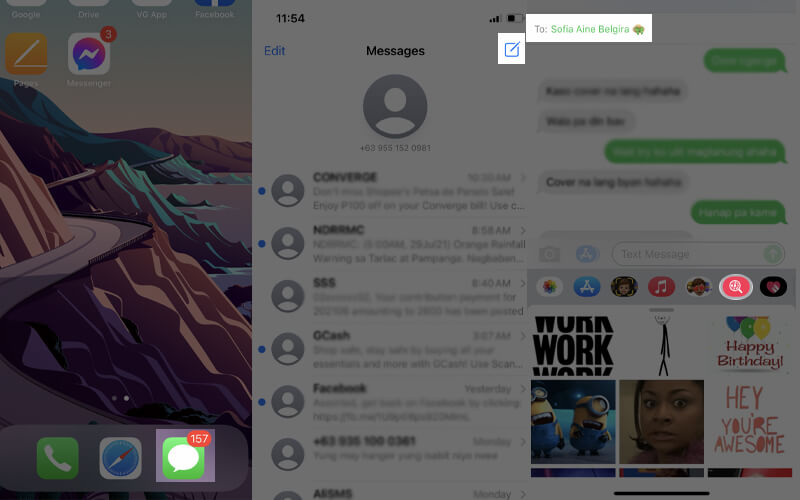
Steg 5. Ett annat fält kommer att dyka upp som säger Hitta bilder. För att söka efter en specifik GIF, tryck på sökfältet och utforska GIF: er som passar ditt meddelande. Du kan också rulla ner kategorierna och upptäcka några populära GIF -filer och infoga dem sedan i ditt meddelande.
Steg 6. Tryck på den GIF du vill följas av Skicka knappen som är den gröna ikonen på höger sida för att skicka den.
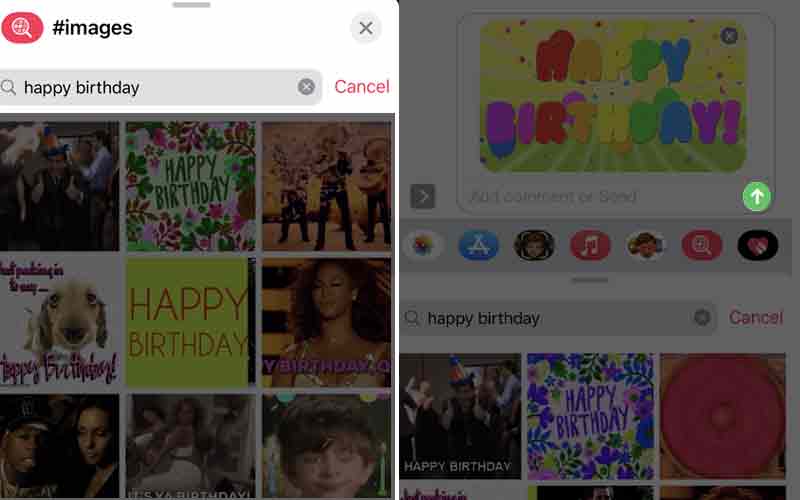
Hur man skickar GIF på Android -meddelanden
Du kan också lägga till GIF i textmeddelanden på Samsung -enheter eller vilken Android -smartphone som helst. Det är inte så stor skillnad mellan dessa två enheter. Faktum är att GIF -filer är tillgängliga direkt i meddelandeappen på din Android -enhet. Med det sagt är följande steg-för-steg-procedurer för hur du vidarebefordrar GIF-filer med din Android-telefon
Steg 1. Gå till din standardmeddelande -app.
Steg 2. Skriv ett nytt meddelande genom att trycka på Plus ikon längst upp till höger på skärmen.
Steg 3. Skriv telefonnumret eller kontaktnamnet på mottagarfältet och tryck sedan på Gjort. Nu för att lära dig hur du lägger till GIF till text -Android -meddelanden, leta efter Smiley emoji på tangentbordet.
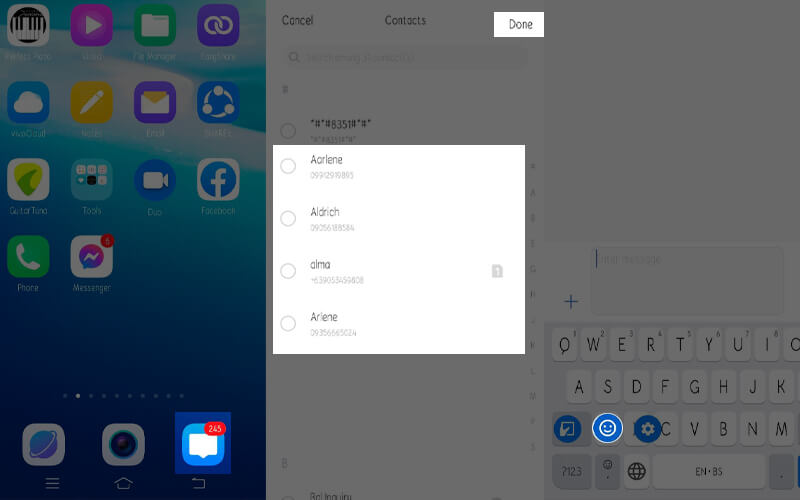
Steg 4. Bläddra sedan igenom samlingen eller använd sökfältet för att hitta önskad GIF.
Steg 5. Tryck på den valda GIF för en förhandsvisning och tryck sedan på Skicka eller på Sim -nätverk om du har en telefon med dubbla sim.
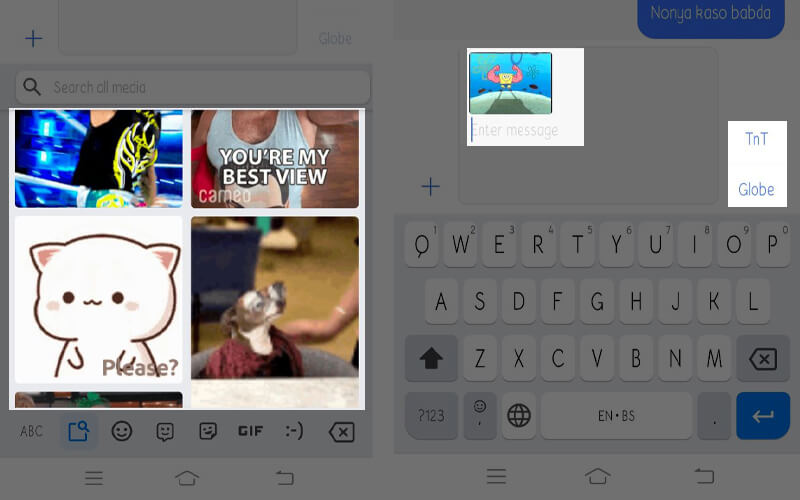
Ytterligare anmärkning: Om du inte är nöjd med samlingen av GIF-filer som din mobila enhet erbjuder kan du lita på GIF-appar från tredje part som har ett omfattande bibliotek med GIF-filer. Gå bara till appbutiken på din telefon och installera GIF -appen som passar din enhet
Del 3. Vanliga frågor om att lägga till GIF i text
Hur lägger jag till GIF -filer i textmeddelanden?
Du kan skicka eller lägga till GIF i dina textmeddelanden oavsett vilket operativsystem du använder med hjälp av det inbyggda tangentbordet GIF i din meddelande-app.
Hur skickar jag en GIF via en tredjepartsapp?
Det finns populära GIF-appar som du kan installera på din enhet om du behöver en bred samling andra GIF-filer än de som du har provat med det inbyggda GIF-biblioteket. För Android har du ett GIF -tangentbord. På iOS kan du installera GIPHY.
Kan jag göra mina egna GIF -filer på iPhone eller Android?
Absolut ja. Du kan använda antingen GIF -tangentbord eller GIPHY som du tycker är bekväm att använda. Dessa program erbjuder olika anpassningsalternativ för att skapa roliga och lekfulla GIF -filer.
Slutsats
Ord är ett kraftfullt verktyg för att kommunicera och när man berättar en historia men när man uttrycker känslor är det förmodligen mer lämpligt att använda animationer. Därför skapas GIF för denna typ av behov. Så för att förenkla ditt arbete diskuterade vi hur man lägger till GIF i text konversationer, skapa din egen GIF och skicka dem till någon utan att lämna din telefon.


